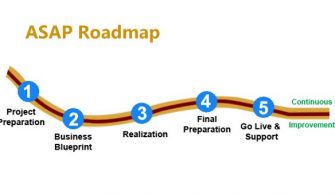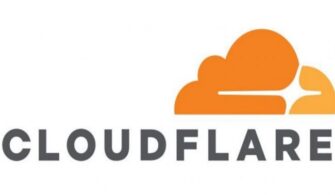BootNG‘yi başlatın.
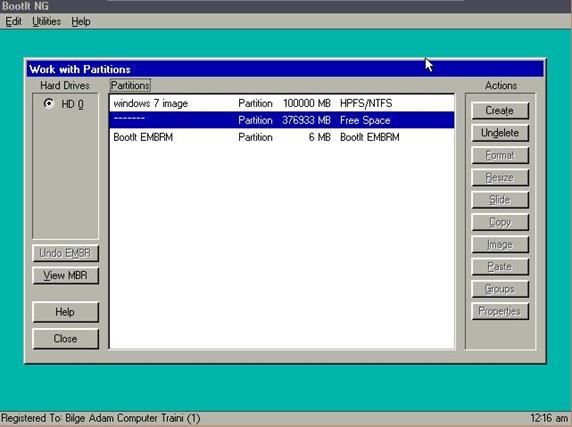
Resim-1
BootNG‘de işletim sistemi kurarken BOOTNG parttition menüsünde “Create” butonun tıklayarak işletim sistemi için istenilen boyutta partition oluşturulması gerekir.
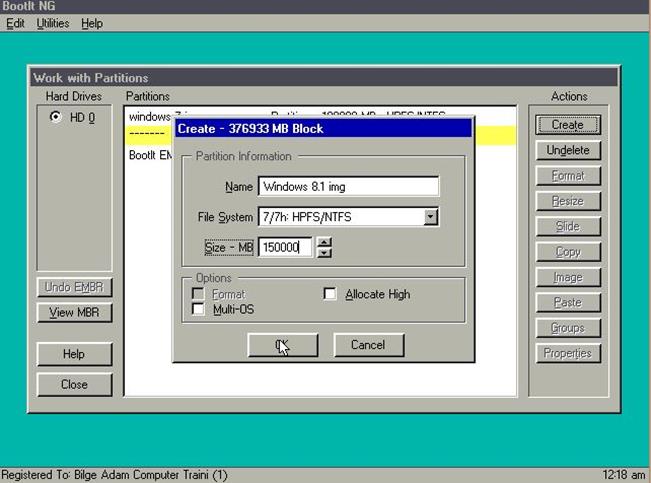
Resim-2
Create butonuna tıkladıktan sonra karşımıza yukarıdaki pencere gelmektedir. File System kısmında 7/7h:HPFS/NTFS , Size-MB kısmında ise boyutunu verip “OK “diyoruz.
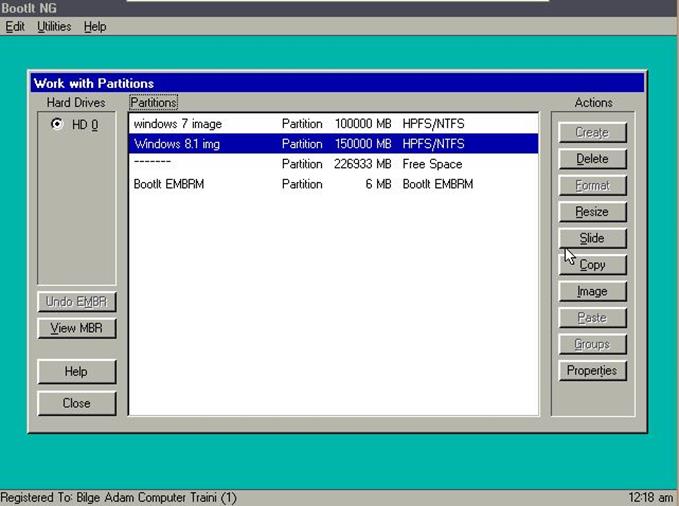
Resim-3
Daha sonra ise oluşturmuş olduğumuz Windows 8.1 image üzerine işletim sistemimizi kurmamız gerekiyor. “CTRL+ALT+DELETE” ile bilgisayarımızı yeniden başlatıyoruz.
Windows 8.1 imgemizin bulunduğu CD yada USB’mizi takıp boot’dan başlatıyoruz.
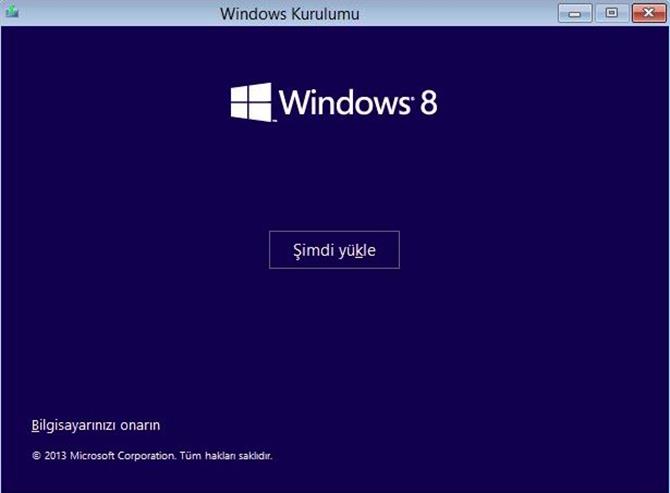
Resim-4
Window8.1 Kurulumuna başlamak için “Şimdi Yükle “‘ye tıklıyoruz.

Resim-5
Kurulum başlıyor.
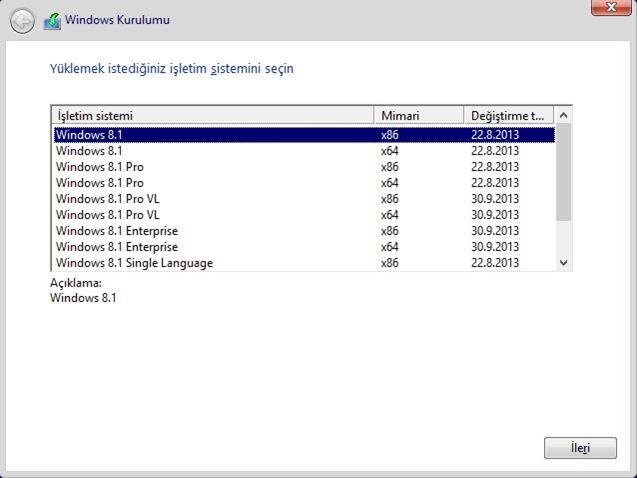
Resim-6
Hangi işletim sistemini yüklemek istiyorsak, onu seçerek “ileri” butonuna tıklıyoruz.
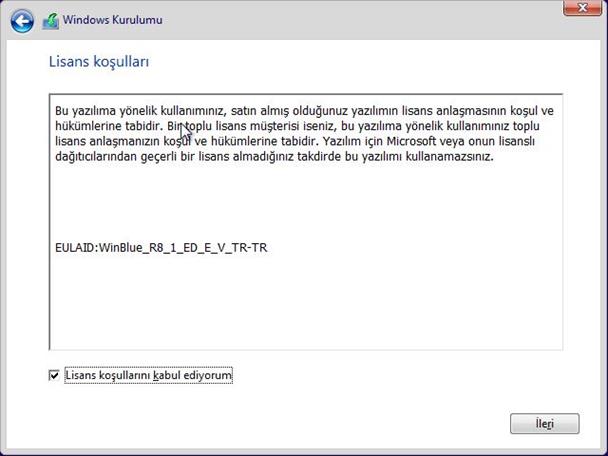
Resim-7
Lisans sözleşmesini kabul ederek, “ileri” diyoruz.
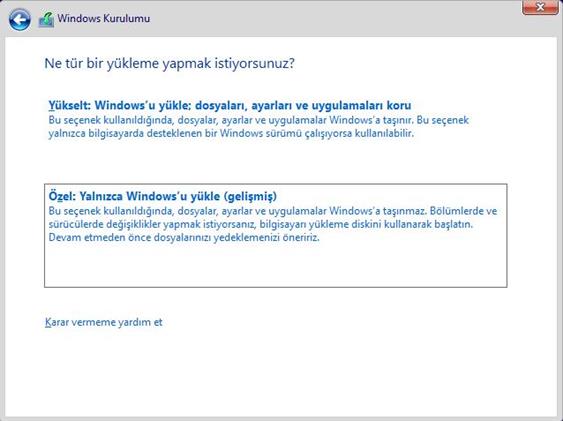
Resim-8
Bu kurulum safhasında istemin sistemini yükseltmek mi istiyorsun yoksa sıfırdan bir işletim sistemimi kurmak istiyorsun diye soruyor, biz yeni bir işletim sistemi kuracağımızdan dolayı alttaki bölümü seçiyoruz.
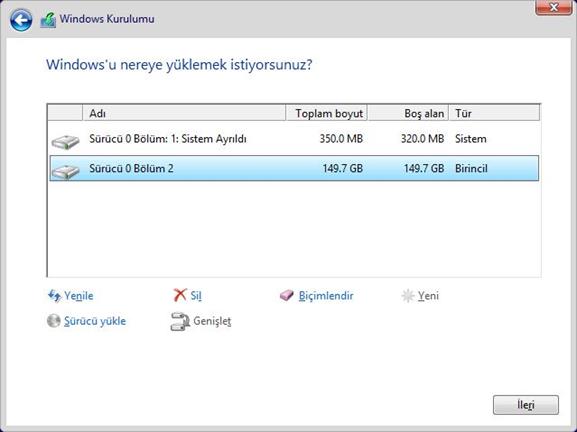
Resim-9
İsteğe bağlı olarak boyut belirliyoruz. Daha sonra “ileri” diyerek devam ediyoruz.
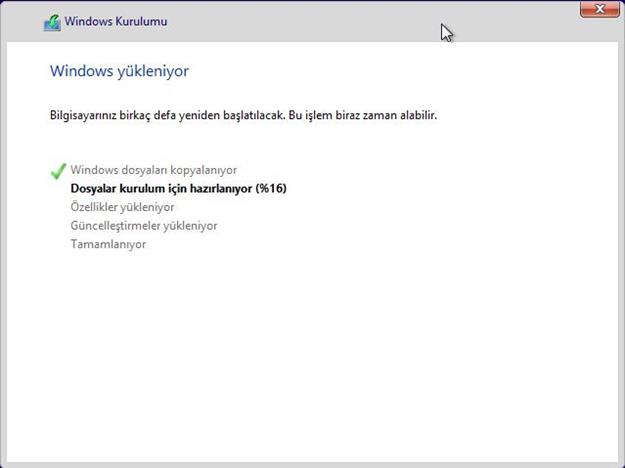
Resim-10
Windows 8.1 kurulumu başlamıştır. Bu safhamızda ise Bilgisayar adını veriyoruz. “İleri”
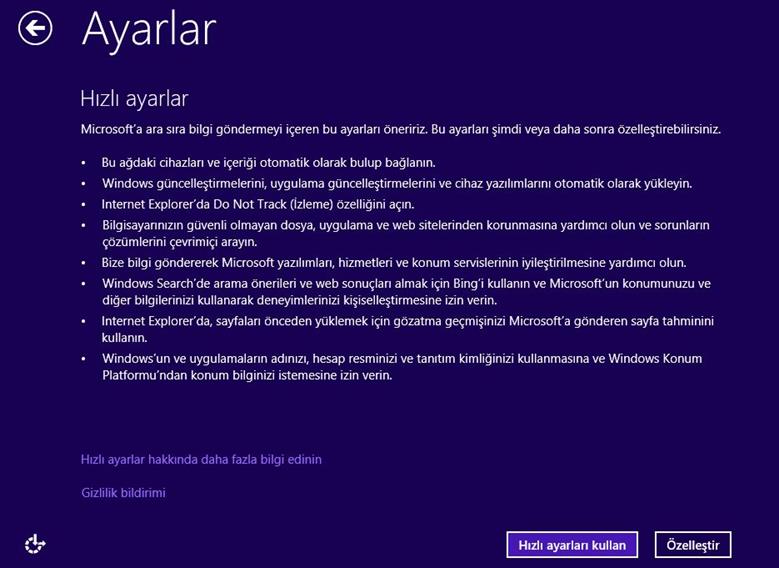
Resim-11
Bu bölümde bilgisayarımız gerekli ayarları internet üzerinden yapacağı için internet kablomuzu çekersek, daha sonra isteğe bağlı olarak yapacağından bizim için daha kolay ve hızlı olacaktır.
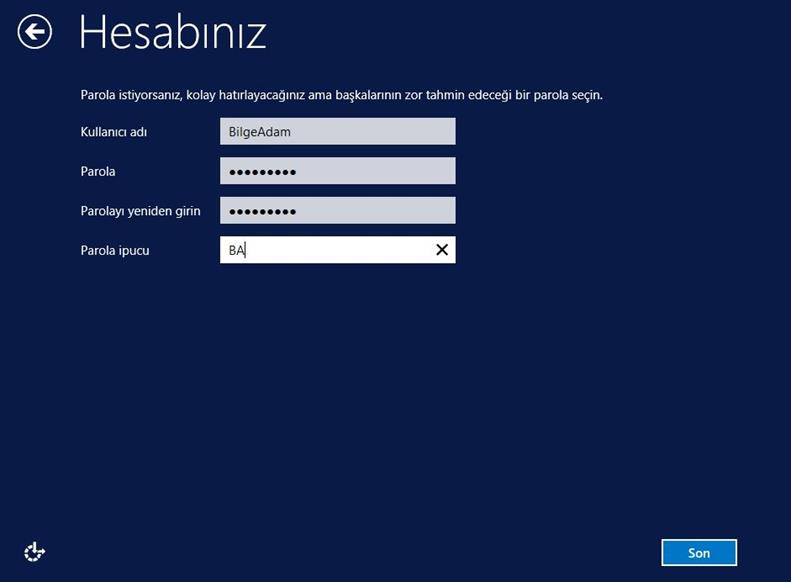
Resim-12
Hesap oluştuğumuz kısımda ise kullanıcı adı ve şifre belirliyoruz.
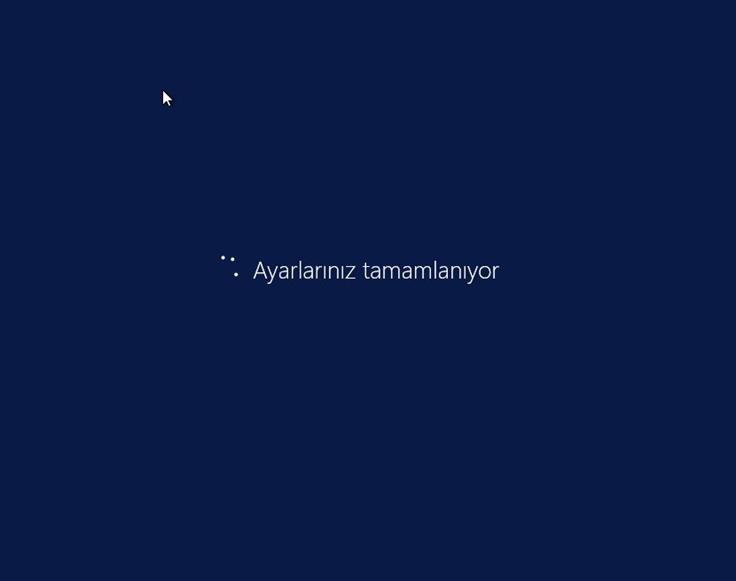
Resim-13
Ayarlarımız tamamlanıyor.
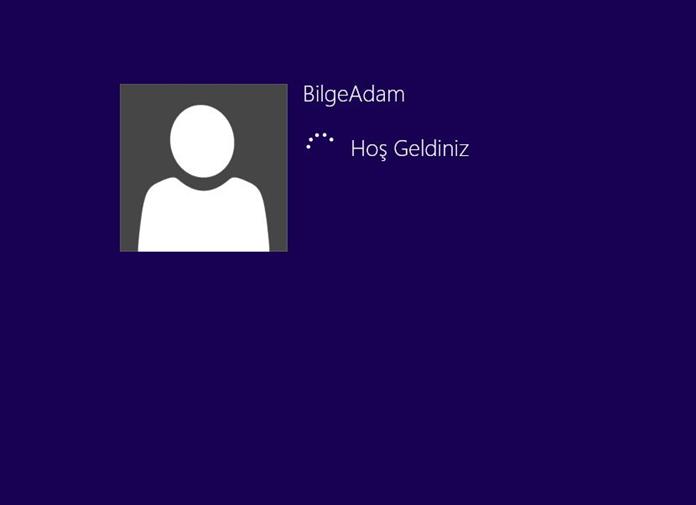
Resim-14
İşletim sistemimiz açılıyor.

Resim-15
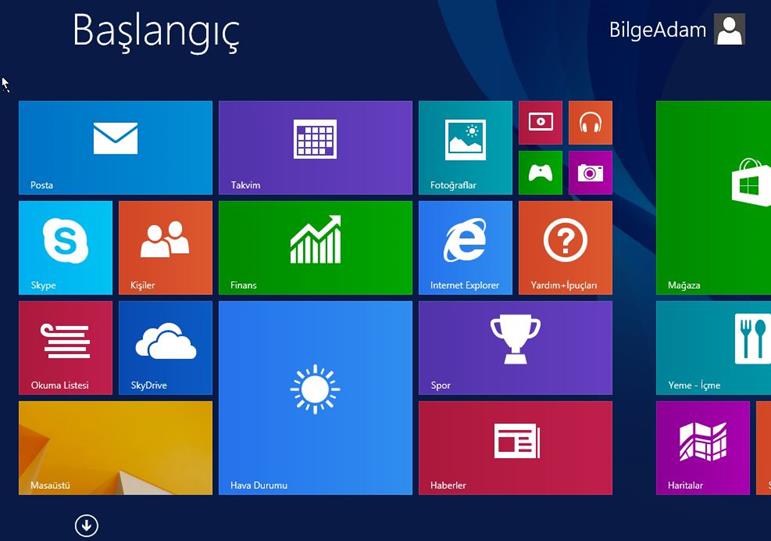
Resim-16
Windows işletim sistemimiz sağlıklı bir şekilde kurulmuştur.
Bu işletim sistemini BootNG menüsüne aktif hale getirmek için “Reactivate BootIt NG” etmek gerekir. Bu işlem için BootNG CD’mizi takıyoruz.
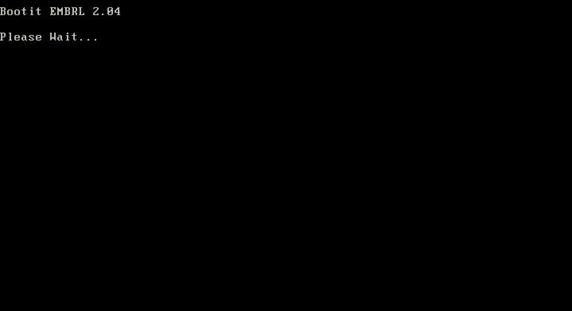
Resim-17
1-2 dk içinde karşımıza aktivasyon penceresi gelecektir.
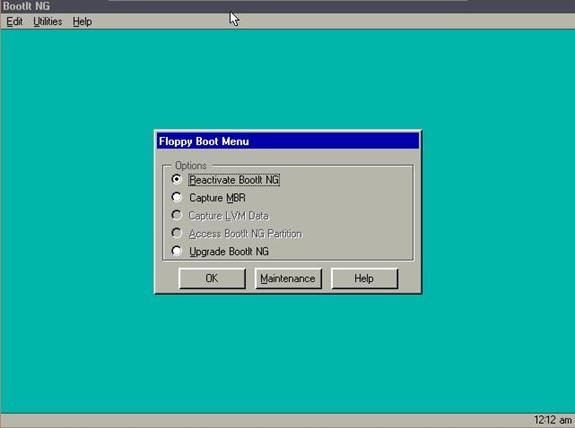
Resim-18
“Reactivate BootIt NG” seçip “OK” diyoruz.
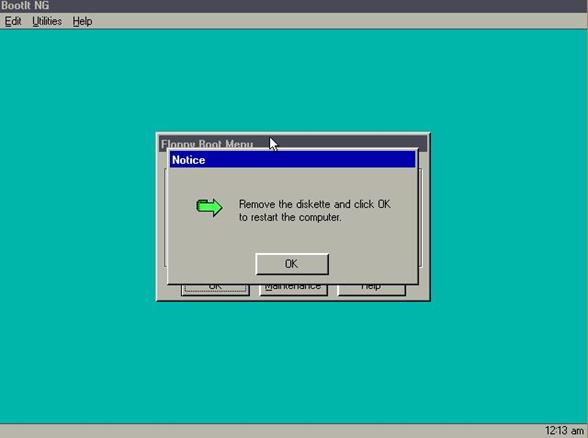
Resim-19
Bilgisayarı yeniden başlatacağını söylüyor. “OK” diyoruz ve CD’mizi çıkartıyoruz.
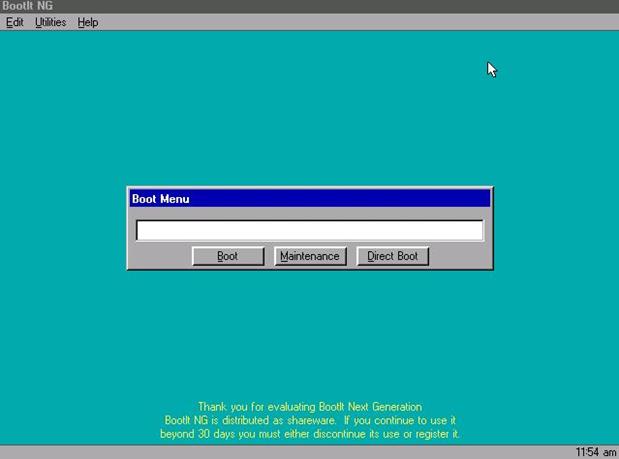
Resim-20
Restart’dan sonra ise karşımıza “Boot Menüsü” gelmiş olacaktır.
Bu konuyla ilgili sorularınızı alt kısımda bulunan yorumlar alanını kullanarak sorabilirsiniz.
Referanslar